פרסומת
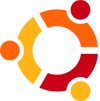 אחד הדברים המדהימים בעולם לינוקס שחסרות להם מערכות הפעלה אחרות הוא התוכנה וניהול החבילות. הכל מטופל עבורך. העדכונים, התלות, הקבצים החסרים, אינכם צריכים לחשוב על שום דבר שהכל נעשה בשבילכם. עם זאת, ישנם דברים שלא ברור לחלוטין למתחילים. להלן סקירה מהירה של פקודות, קבצים וכלים שאמורים להעלות אותך במהירות עם ניהול החבילות.
אחד הדברים המדהימים בעולם לינוקס שחסרות להם מערכות הפעלה אחרות הוא התוכנה וניהול החבילות. הכל מטופל עבורך. העדכונים, התלות, הקבצים החסרים, אינכם צריכים לחשוב על שום דבר שהכל נעשה בשבילכם. עם זאת, ישנם דברים שלא ברור לחלוטין למתחילים. להלן סקירה מהירה של פקודות, קבצים וכלים שאמורים להעלות אותך במהירות עם ניהול החבילות.
לרוב הפצות הלינוקס שמכוונות למשתמשים ממוצעים יש כלי לניהול חבילות. ל- RedHat ולפדורה יש RPM, לדביאן / אובונטו / מנטה יש APT, ל- Arch יש Pacman וכן הלאה. כל אחד מהם בעצם עושה את אותו הדבר - עקוב אחר ההתקנות, מאפשר לך להתקין ולהסיר תוכנה, וכן לבקש ממך לעדכן את התוכנה המותקנת בכל עת שצריך. בחירת אחת שתבדוק אותה תהיה ניהול חבילות APT באובונטו. אז הנה אנחנו מתחילים:
מאגרים
ישנם טונות של יישומי תוכנה וכלים זמינים בלינוקס. חייבת להיות דרך לארגן אותם איכשהו. מאגרים עושים זאת. מאגרים הם כמו ארכיונים של תוכנה הפועלת במחשב שלך. בעולם אובונטו, מאגרים מסווגים ל -4 קטגוריות - Main, Restricted, Universe and Multiverse. סיווג זה מבוסס על רמות תמיכה שונות. הראשי - מכיל תוכנה הנתמכת רשמית, מוגבלת - יש תוכנה הנתמכת אך אינה זמינה בחינם (אינה מתייחסת לעלות, אך רישיון), Universe - מכיל תוכנה שאינה נתמכת רשמית אך מתוחזקת על ידי קהילת לינוקס, Multiverse - בתים תוכנה שאינה חינם.
קבע את התצורה של מקורות תוכנה
כעת, כל המאגרים אינם מופעלים כברירת מחדל בכל התקנה של אובונטו. ישנן מספר סיבות לכך שכך, סיבות כמו אלה שאינן מאפשרות לאובונטו לשלוח קודקים ונהגים מחוץ לקופסה. בכל מקרה, הפעלת מאגרים היא קלה מאוד. עבור אל מערכת> ניהול> מקורות תוכנה ואז אתה יכול פשוט לבדוק / לבטל את הסימון כדי להפעיל / להשבית מאגרים.
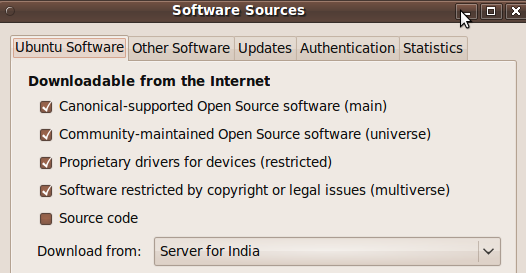
התקן / הסר תוכנה וניהול חבילות באובונטו
הגרסאות האחרונות של אובונטו כוללות את מה שמכונה "מרכז התוכנה של אובונטו" המאפשר להתקין ולהסיר תוכנה קלה כמו התקנת יישומים מ- iPhone App Store. עם זאת, האפשרויות מוגבלות. אם אתה יכול למצוא את מבוקשך במרכז התוכנה של אובונטו, בכל דרך קדימה להתקין אם משם. זו הדרך הקלה ביותר לעשות זאת. לקבלת קצת יותר שליטה, ומה שהיה בדרך הקלה ביותר 6 חודשים אחורה, אתה יכול לחפש את מנהל החבילות Synaptic.

ניתן לגשת אליו דרך מערכת> ניהול> מנהל חבילות סינפטי. תצוגת ברירת המחדל תציג קטגוריות בצד שמאל ולחיצה על אחת מהן תציג את החבילות בצד ימין. אתה יכול גם להשתמש בפונקציונליות החיפוש כדי למצוא את מה שאתה צריך. ברגע שיש לכם אפשרות לראות את החבילה הנדרשת, פשוט בדקו אותה ו- Synaptic תדאג לתלות עבורכם. לאחר מכן לחץ על החל ותוצג סקירה כללית על כל מה שישתנה במחשב שלך. קבל או בטל לפי העניין.
קביעת תצורה של "תוכנות אחרות" או PPAs
זה לוקח קצת זמן וגיבוי לפני שתוכנה יכולה להכניס למאגרים. אולם זהו עידן האינטרנט ואנחנו לא רוצים לחכות כל הזמן הזה. אז איך ניתן להתקין תוכנה שאינה במאגרים? זכור כי Google Picasa, Google Earth, Chrome אינם זמינים דרך מאגרי מידע. אהביהם של בנשי וגוויבר לא היו במאגרים עד זמן מה.
במקרה כזה, עליך להשתמש במה שנקרא ארכיון חבילות אישיות. אין שום דבר חדש או מפחיד בגורים אלה. השתמשנו בהם מספר פעמים בעבר כשהתקנו תוכנה עדכנית שלא הייתה זמינה דרך המאגרים. לאחר שתוסיף את ה- PPA עבור התוכנה המועדפת עליך, תקבל עדכונים אוטומטיים ותיקוני באגים עבור התוכנה בדיוק כמו שתקבל עבור כל תוכנה במאגרים. כדי להוסיף PPA:
בקר בדף ה- PPA של התוכנה (דוגמה). זה מכיל את הפרטים החשובים שתזדקק להם בשלבים הבאים.
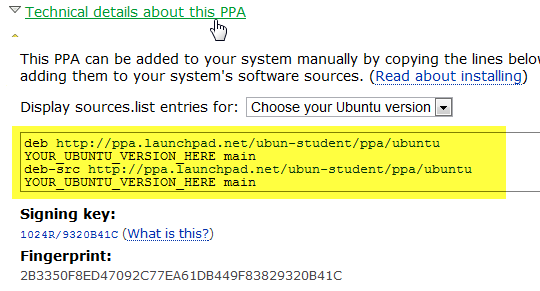
עבור אל מערכת> ניהול> מקורות תוכנה, ואז לכרטיסייה תוכנה אחרת.
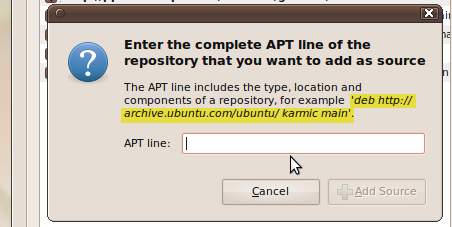
לחץ על כפתור הוסף ואז הדבק בשורה שמתחילה deb ומתאים לגרסת אובונטו שלך. משתמשי קרמיקה היו נכנסים בשורה שנראית כמו:
deb http: //
קרמיקה עיקרית
לחץ על הוסף מקור וסיימת. לחץ על סגור ואובונטו תטען מחדש את פרטי החבילה.
ייבוא מפתחות
בדרך כלל PPA מפרט מפתח OpenPGP המשמש את כלי ניהול החבילות כדי לאשר את האותנטיות של החבילות המותקנות. אז לאחר שהוספת את ה- PPA, אתה מייבא גם את המפתחות המתאימים לפני שתוכל להתקין את התוכנה ולהשתמש בה. פתח את הטרמינל והוציא את הפקודה הבאה:
מקש sudo apt-key adv –keyserver keyserver.ubuntu.com –recv-מפתחות
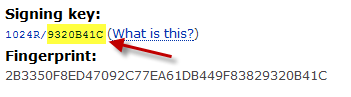
איפה "מספר" הוא מספר הקסדצימאלי המופיע בדף ה- PPA. ראו את המסך למעלה.
עכשיו אתה יכול להתקין, לעדכן ולהסיר את התוכנה באותה קלות כמו שאתה עושה עם כל חבילה אחרת מהמאגרים. האם מצאת ההסבר הקצר הזה מועיל?
אני Varun Kashyap מהודו. אני נלהב ממחשבים, תכנות, אינטרנט וטכנולוגיות שמניעות אותם. אני אוהב תכנות ולעיתים קרובות אני עובד על פרויקטים בג'אווה, PHP, AJAX וכו '.

